- 易迪拓培训,专注于微波、射频、天线设计工程师的培养
第十二节 & #8211; 定义平面分隔(Split Planes) & #8211; Pads Layout 2007中文教程之
本设计的电源层(Power plane)需要分隔成几个不同的独立区域,每一块平面分配一个网络属性。PADS Layout 提供了一个自动的工具帮助你快速地定义和分隔这些平面。
为了定义分隔平面(Split Planes),你可以为这些网络指定与其它网络不同的显示颜色,然后在整个平面上,你为各个网络定义各个独立的区域。
在这一节中,你将学习:
· 选择网络并指定不同的显示颜色
· 设置各层的显示颜色和各平面层的属性
· 建立平面并灌铜(Flooding)
在你继续本节之前,启动 PADS Layout,打开previewrouted.pcb。
1. 从工具条上选择打开(Open)图标。
2. 当Save old file before reloading 提示出现后,选择No。
3. 在文件打开(File Open)对话框中,双击名为previewrouted.pcb 的文件。
选择网络并指定不同的显示颜色
为了使两个电源网络(Power nets)更容易区分,给它们指定不同的显示颜色。
1. 选择查看/网络(View/Nets),打开查看网络(View Nets)对话框。
2. 查看列表(View List)中选择+5V 网络,然后从网络颜色(Color by Net)区域选择黄色(Yellow )。
3. 从查看列表(View List)中选择+12V 网络,然后从网络颜色(Color by Net)区域选择灰黑色(Dark gray)。
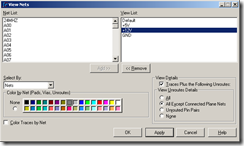
4. 从查看列表(View List)中选择缺省的(Default)和地线(GND)网络,然后选择Traces Plus the Following Unroutes,关闭缺省的(Default)和地线(GND)网络的显示。
5. 选择OK 按钮,执行这个改变,并且关闭查看网络(View Nets)对话框。
设置各层的显示颜色和平面层的属性
为了容易地进行分隔平面层(Splitting the Plane)的定义,关闭所有不相关层的显示颜色。
1. 选择设置/显示颜色(Setup/Display Colors),显示颜色设置(Display Colors Setup)对话框将出现。
2. 在电源平面层(Power Plane layer)上选择确认框,打开电源平面层(Power Plane) 的显示开关。
3. 在所有其它的层上选择检查框,关闭所有其它层的显示颜色。
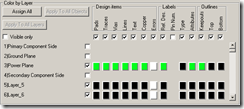
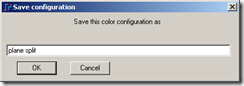
4. 选择保存(Save)。保存配置(Save Configuration)对话框将出现。
5. 在字符框内打入plane split , 然后选择OK, 关闭保存配置(Save Configuration)对话框,并且保存颜色配置。
6. 显示颜色设置(Display Colors Setup)对话框中,选择OK 按钮。
7. 这时通过无模命令L3,可以将当前显示切换到第三层,这样我们就很清楚地看到了+5V 和+12V 的所有网络连接点,而其他的网络不显示。
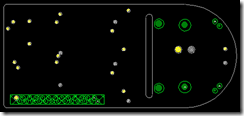
射频工程师养成培训教程套装,助您快速成为一名优秀射频工程师...
天线设计工程师培训课程套装,资深专家授课,让天线设计不再难...
上一篇:PADS中CAM输出的设置
下一篇:PADS:用reuse来完成多通道布局布线

